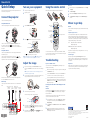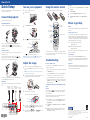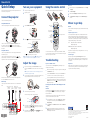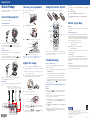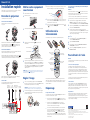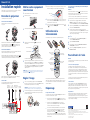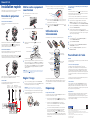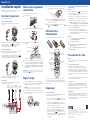Epson PowerLite 84 Multimedia Projector Guide d'installation rapide
- Catégorie
- Boîtiers de commutation série
- Taper
- Guide d'installation rapide
La page charge ...
La page charge ...
La page charge ...
La page charge ...

Installation rapide
Avant d’utiliser le projecteur, assurez-vous de lire les instructions de sécurité
dans le Guide de l’utilisateur sur le CD de votre projecteur.
Branchez le projecteur
Choisissez parmi les connexions suivantes :
Port moniteur de l’ordinateur
Branchez un ordinateur en utilisant le câble VGA qui est fourni avec
le projecteur.
Branchez l’une des extrémités dans le port Computer1 ou Computer2, et
l’autre extrémité dans le port moniteur de votre ordinateur. Si vous
utilisez un ordinateur bloc-notes, réglez-le pour l’affichage externe. Vous
pouvez aussi brancher un câble audio ou un microphone.
Port USB de l’ordinateur
Branchez un ordinateur (Windows
®
2000 ou version ultérieure seulement) en
utilisant le câble USB qui est fourni avec le projecteur.
Branchez l’extrémité carrée du câble USB dans le port USB de type B
(carré). Branchez l’extrémité plate du câble dans un port USB de votre
ordinateur. Vous pouvez aussi brancher un câble audio ou un microphone.
Suivez les directives à l’écran pour installer le logiciel Epson USB Display.
Ensuite, appuyez sur le bouton USB de la télécommande.
Lecteur vidéo
Vous pouvez brancher jusqu’à 4 dispositifs vidéo différents et utilisez la
télécommande pour passer de l’un à l’autre.
Câble vidéo RCA
(vidéo composite)
(optionnel)
Câble
S-Vidéo
(optionnel)
Câble vidéo en
composantes à
VGA (optionnel)
Câble audio
(optionnel)
Mettez votre équipement
sous tension
1
Mettez l’ordinateur ou la source vidéo sous tension.
2
Branchez le projecteur.
3
Ouvrez complètement la glissière A/V Mute (Pause A/V) (couvre-objectif).
4
Appuyez sur le bouton d’alimentation du projecteur ou de la
télécommande.
Témoin d’alimentation
Bouton d’alimentation
Le témoin d’alimentation clignote en vert, puis, il demeure allumé.
5
L’anglais est la langue par défaut dans le système des menus. Pour voir les
menus en français, appuyez sur le bouton Menu, sélectionnez Avancé et
appuyez sur le bouton Enter (Entrée) de nouveau. Appuyez sur les flèches
Haut ou Bas pour sélectionner Language (Langue). Sélectionnez Français
et appuyez sur Enter (Entrée). Appuyez sur Esc (Retour) pour quitter le
système de menus.
REMARQUE : Pour mettre le projecteur hors tension, appuyez deux fois sur la
touche d’alimentation et débranchez le projecteur. Vous n’avez pas besoin
d’attendre le refroidissement du projecteur.
Réglez l’image
1
Si vous ne voyez pas d’image, appuyez sur le bouton Source Search
(Rechercher la source) du projecteur ou sur le bouton Search (Rechercher)
de la télécommande pour sélectionner la source d’image.
REMARQUE : Si l’écran est toujours vide ou si vous éprouvez des
problèmes d’affichage, consultez les conseils de dépannage à droite.
2
Pour hausser l’image, appuyez sur le bouton bleu du levier de réglage et
soulevez le devant du projecteur. Relâchez le bouton pour verrouiller le
pied dans la position désirée.
3
Faites tourner la bague de mise au point jusqu’à ce que l’image soit nette.
Faites tourner la bague de zoom pour réduire ou agrandir l’image.
Zoom
Mise au point
4
Si votre image ressemble à ou à , le projecteur est décalé vers un
côté ou l’autre par rapport au centre de l’écran. Placez le projecteur tout
à fait droit devant le centre de l’écran.
5
Si votre image ressemble à ou à , appuyez sur les boutons
ou du projecteur pour la corriger.
Utilisation de la
télécommande
Assurez-vous que les piles sont installées tel qu’illustré (deux piles AA).
Passer d’une diapositive
à l’autre (connexion
USB seulement)
Naviguer parmi
les menus du
projecteur
Sélectionner une
source d’affichage
Régler le volume
du projecteur
Mettre sous tension
et hors tension le
projecteur
Désactiver
l’affichage et le
son du projecteur
Vous pouvez utiliser la télécommande pour actionner le projecteur. Avec le
câble USB, vous pouvez aussi utiliser la télécommande comme une souris sans
fil. Pour plus d’information sur l’utilisation de la télécommande, consultez le
Guide de l’utilisateur.
Dépannage
Lorsque l’écran est vide...
Si vous voyez un écran vide ou le message Pas de signal après avoir mis sous
tension votre ordinateur, vérifiez ce qui suit :
•
Assurez-vous que le témoin d’alimentation du projecteur est vert et
qu’il ne clignote pas et que la glissière A/V Mute (Pause A/V) est ouverte.
•
Appuyez sur le bouton Source Search (Rechercher la source) du
projecteur ou le bouton Search (Recherche) de la télécommande pour
sélectionner l’ordinateur comme source d’image.
•
Si vous utilisez un ordinateur portatif Windows, enfoncez la touche de
fonction de votre clavier qui vous permet d’afficher sur un moniteur
externe. Cette touche peut être étiquetée CRT/LCD ou peut être
identifiée par une icône comme . Il est possible que vous deviez
maintenir enfoncée la touche Fn du clavier de votre ordinateur portatif
puis appuyez sur la touche de fonction vous permettant d’afficher sur un
moniteur externe.
Si le projecteur et l’ordinateur portatif n’affichent pas
la même image...
Windows
Utilisez la touche CRT/LCD ou la touche tel que décrit ci-dessus. Sur la
plupart des systèmes, cette touche vous permet de basculer entre l’écran ACL
et le projecteur ou d’afficher sur les deux à la fois.
Si cela ne fonctionne pas, vérifiez les paramètres de votre moniteur afin de
vous assurer que les ports de l’écran ACL et du moniteur externe sont activés.
1
Depuis le Panneau de configuration Windows, ouvrez l’utilitaire
Affichage. Sous Windows Vista
®
, cliquez à droite sur le bureau et
sélectionnez Personnaliser, puis sélectionnez Paramètres d’affichage.
2
Cliquez sur l’onglet Paramètres, puis cliquez sur Avancé. Sous Windows
Vista, cliquez sur Paramètres avancés.
3
La marche à suivre pour modifier les paramètres peut varier; il se
pourrait que vous deviez cliquer sur un onglet Moniteur, et vous assurer
ensuite que le port de moniteur externe est activé ou qu’il est configuré
comme source principale d’affichage.
Mac OS
®
X
1
À partir du menu Apple
®
, sélectionnez Préférences Système, et
sélectionnez Moniteur ou Moniteurs.
2
Cliquez sur Détecter les moniteurs.
3
Assurez-vous que la boîte de dialogue Moniteur VGA ou Écran à
cristaux liquides est sélectionnée.
4
Cliquez sur l’onglet Ranger ou Disposition, et cliquez sur la case
Moniteurs en miroirs.
Pour obtenir de l’aide
Manuels
Pour plus d’information sur l’utilisation du projecteur, installez les manuels du
CD de votre projecteur.
Service de soutien téléphonique
Pour utiliser l’assistance technique Epson PrivateLine
®
, composez le
1-800-637-7661 et entrez le NIP indiqué sur votre carte Epson PrivateLine
fournie avec le projecteur. Ce service est offert gratuitement de 6 h à 18 h,
heure du Pacifique, du lundi au vendredi, pendant toute la durée de votre
garantie. Vous pouvez aussi parler à un spécialiste du soutien pour projecteurs
en composant le (905) 709-3839, de 6 h à 18 h, heure du Pacifique, du lundi
au vendredi.
Les heures et les jours de soutien sont sujets à changement sans préavis. Des
frais d’interurbain sont éventuellement à prévoir.
Soutien Internet
Visitez le site Web de soutien Epson à epson.ca/support et sélectionnez
votre produit pour des solutions à des problèmes courants. Vous pouvez y
télécharger des utilitaires et de la documentation, consulter une foire aux
questions et des conseils de dépannage, ou envoyer vos questions par courriel
à Epson (Site présenté en anglais seulement).
Enregistrement
Enregistrez votre produit dès aujourd’hui pour obtenir des renseignements
sur les mises à jour de produits, les promotions spéciales et les offres
s’adressant spécialement à nos clients. Vous pouvez enregistrer le projecteur
en utilisant la carte d’enregistrement ou le CD inclus avec votre projecteur ou
en ligne à www.epson.com/webreg.
PowerLite
®
84
Epson est une marque déposée et Epson Exceed Your Vision est un logo déposé de Seiko Epson Corporation.
PrivateLine est une marque déposée d’Epson America, Inc.
Avis général : Les autres noms de produit figurant dans le présent document ne sont cités qu’à titre
d’identification et peuvent être des marques de commerce de leurs propriétaires respectifs. Epson renonce à tous
les droits associés à ces marques.
L’information contenue dans le présent document peut être modifiée sans préavis.
© 2009 Epson America, Inc. 2/09
Pays d’impression : XXXXXX CPD-27427

Installation rapide
Avant d’utiliser le projecteur, assurez-vous de lire les instructions de sécurité
dans le Guide de l’utilisateur sur le CD de votre projecteur.
Branchez le projecteur
Choisissez parmi les connexions suivantes :
Port moniteur de l’ordinateur
Branchez un ordinateur en utilisant le câble VGA qui est fourni avec
le projecteur.
Branchez l’une des extrémités dans le port Computer1 ou Computer2, et
l’autre extrémité dans le port moniteur de votre ordinateur. Si vous
utilisez un ordinateur bloc-notes, réglez-le pour l’affichage externe. Vous
pouvez aussi brancher un câble audio ou un microphone.
Port USB de l’ordinateur
Branchez un ordinateur (Windows
®
2000 ou version ultérieure seulement) en
utilisant le câble USB qui est fourni avec le projecteur.
Branchez l’extrémité carrée du câble USB dans le port USB de type B
(carré). Branchez l’extrémité plate du câble dans un port USB de votre
ordinateur. Vous pouvez aussi brancher un câble audio ou un microphone.
Suivez les directives à l’écran pour installer le logiciel Epson USB Display.
Ensuite, appuyez sur le bouton USB de la télécommande.
Lecteur vidéo
Vous pouvez brancher jusqu’à 4 dispositifs vidéo différents et utilisez la
télécommande pour passer de l’un à l’autre.
Câble vidéo RCA
(vidéo composite)
(optionnel)
Câble
S-Vidéo
(optionnel)
Câble vidéo en
composantes à
VGA (optionnel)
Câble audio
(optionnel)
Mettez votre équipement
sous tension
1
Mettez l’ordinateur ou la source vidéo sous tension.
2
Branchez le projecteur.
3
Ouvrez complètement la glissière A/V Mute (Pause A/V) (couvre-objectif).
4
Appuyez sur le bouton d’alimentation du projecteur ou de la
télécommande.
Témoin d’alimentation
Bouton d’alimentation
Le témoin d’alimentation clignote en vert, puis, il demeure allumé.
5
L’anglais est la langue par défaut dans le système des menus. Pour voir les
menus en français, appuyez sur le bouton Menu, sélectionnez Avancé et
appuyez sur le bouton Enter (Entrée) de nouveau. Appuyez sur les flèches
Haut ou Bas pour sélectionner Language (Langue). Sélectionnez Français
et appuyez sur Enter (Entrée). Appuyez sur Esc (Retour) pour quitter le
système de menus.
REMARQUE : Pour mettre le projecteur hors tension, appuyez deux fois sur la
touche d’alimentation et débranchez le projecteur. Vous n’avez pas besoin
d’attendre le refroidissement du projecteur.
Réglez l’image
1
Si vous ne voyez pas d’image, appuyez sur le bouton Source Search
(Rechercher la source) du projecteur ou sur le bouton Search (Rechercher)
de la télécommande pour sélectionner la source d’image.
REMARQUE : Si l’écran est toujours vide ou si vous éprouvez des
problèmes d’affichage, consultez les conseils de dépannage à droite.
2
Pour hausser l’image, appuyez sur le bouton bleu du levier de réglage et
soulevez le devant du projecteur. Relâchez le bouton pour verrouiller le
pied dans la position désirée.
3
Faites tourner la bague de mise au point jusqu’à ce que l’image soit nette.
Faites tourner la bague de zoom pour réduire ou agrandir l’image.
Zoom
Mise au point
4
Si votre image ressemble à ou à , le projecteur est décalé vers un
côté ou l’autre par rapport au centre de l’écran. Placez le projecteur tout
à fait droit devant le centre de l’écran.
5
Si votre image ressemble à ou à , appuyez sur les boutons
ou du projecteur pour la corriger.
Utilisation de la
télécommande
Assurez-vous que les piles sont installées tel qu’illustré (deux piles AA).
Passer d’une diapositive
à l’autre (connexion
USB seulement)
Naviguer parmi
les menus du
projecteur
Sélectionner une
source d’affichage
Régler le volume
du projecteur
Mettre sous tension
et hors tension le
projecteur
Désactiver
l’affichage et le
son du projecteur
Vous pouvez utiliser la télécommande pour actionner le projecteur. Avec le
câble USB, vous pouvez aussi utiliser la télécommande comme une souris sans
fil. Pour plus d’information sur l’utilisation de la télécommande, consultez le
Guide de l’utilisateur.
Dépannage
Lorsque l’écran est vide...
Si vous voyez un écran vide ou le message Pas de signal après avoir mis sous
tension votre ordinateur, vérifiez ce qui suit :
•
Assurez-vous que le témoin d’alimentation du projecteur est vert et
qu’il ne clignote pas et que la glissière A/V Mute (Pause A/V) est ouverte.
•
Appuyez sur le bouton Source Search (Rechercher la source) du
projecteur ou le bouton Search (Recherche) de la télécommande pour
sélectionner l’ordinateur comme source d’image.
•
Si vous utilisez un ordinateur portatif Windows, enfoncez la touche de
fonction de votre clavier qui vous permet d’afficher sur un moniteur
externe. Cette touche peut être étiquetée CRT/LCD ou peut être
identifiée par une icône comme . Il est possible que vous deviez
maintenir enfoncée la touche Fn du clavier de votre ordinateur portatif
puis appuyez sur la touche de fonction vous permettant d’afficher sur un
moniteur externe.
Si le projecteur et l’ordinateur portatif n’affichent pas
la même image...
Windows
Utilisez la touche CRT/LCD ou la touche tel que décrit ci-dessus. Sur la
plupart des systèmes, cette touche vous permet de basculer entre l’écran ACL
et le projecteur ou d’afficher sur les deux à la fois.
Si cela ne fonctionne pas, vérifiez les paramètres de votre moniteur afin de
vous assurer que les ports de l’écran ACL et du moniteur externe sont activés.
1
Depuis le Panneau de configuration Windows, ouvrez l’utilitaire
Affichage. Sous Windows Vista
®
, cliquez à droite sur le bureau et
sélectionnez Personnaliser, puis sélectionnez Paramètres d’affichage.
2
Cliquez sur l’onglet Paramètres, puis cliquez sur Avancé. Sous Windows
Vista, cliquez sur Paramètres avancés.
3
La marche à suivre pour modifier les paramètres peut varier; il se
pourrait que vous deviez cliquer sur un onglet Moniteur, et vous assurer
ensuite que le port de moniteur externe est activé ou qu’il est configuré
comme source principale d’affichage.
Mac OS
®
X
1
À partir du menu Apple
®
, sélectionnez Préférences Système, et
sélectionnez Moniteur ou Moniteurs.
2
Cliquez sur Détecter les moniteurs.
3
Assurez-vous que la boîte de dialogue Moniteur VGA ou Écran à
cristaux liquides est sélectionnée.
4
Cliquez sur l’onglet Ranger ou Disposition, et cliquez sur la case
Moniteurs en miroirs.
Pour obtenir de l’aide
Manuels
Pour plus d’information sur l’utilisation du projecteur, installez les manuels du
CD de votre projecteur.
Service de soutien téléphonique
Pour utiliser l’assistance technique Epson PrivateLine
®
, composez le
1-800-637-7661 et entrez le NIP indiqué sur votre carte Epson PrivateLine
fournie avec le projecteur. Ce service est offert gratuitement de 6 h à 18 h,
heure du Pacifique, du lundi au vendredi, pendant toute la durée de votre
garantie. Vous pouvez aussi parler à un spécialiste du soutien pour projecteurs
en composant le (905) 709-3839, de 6 h à 18 h, heure du Pacifique, du lundi
au vendredi.
Les heures et les jours de soutien sont sujets à changement sans préavis. Des
frais d’interurbain sont éventuellement à prévoir.
Soutien Internet
Visitez le site Web de soutien Epson à epson.ca/support et sélectionnez
votre produit pour des solutions à des problèmes courants. Vous pouvez y
télécharger des utilitaires et de la documentation, consulter une foire aux
questions et des conseils de dépannage, ou envoyer vos questions par courriel
à Epson (Site présenté en anglais seulement).
Enregistrement
Enregistrez votre produit dès aujourd’hui pour obtenir des renseignements
sur les mises à jour de produits, les promotions spéciales et les offres
s’adressant spécialement à nos clients. Vous pouvez enregistrer le projecteur
en utilisant la carte d’enregistrement ou le CD inclus avec votre projecteur ou
en ligne à www.epson.com/webreg.
PowerLite
®
84
Epson est une marque déposée et Epson Exceed Your Vision est un logo déposé de Seiko Epson Corporation.
PrivateLine est une marque déposée d’Epson America, Inc.
Avis général : Les autres noms de produit figurant dans le présent document ne sont cités qu’à titre
d’identification et peuvent être des marques de commerce de leurs propriétaires respectifs. Epson renonce à tous
les droits associés à ces marques.
L’information contenue dans le présent document peut être modifiée sans préavis.
© 2009 Epson America, Inc. 2/09
Pays d’impression : XXXXXX CPD-27427

Installation rapide
Avant d’utiliser le projecteur, assurez-vous de lire les instructions de sécurité
dans le Guide de l’utilisateur sur le CD de votre projecteur.
Branchez le projecteur
Choisissez parmi les connexions suivantes :
Port moniteur de l’ordinateur
Branchez un ordinateur en utilisant le câble VGA qui est fourni avec
le projecteur.
Branchez l’une des extrémités dans le port Computer1 ou Computer2, et
l’autre extrémité dans le port moniteur de votre ordinateur. Si vous
utilisez un ordinateur bloc-notes, réglez-le pour l’affichage externe. Vous
pouvez aussi brancher un câble audio ou un microphone.
Port USB de l’ordinateur
Branchez un ordinateur (Windows
®
2000 ou version ultérieure seulement) en
utilisant le câble USB qui est fourni avec le projecteur.
Branchez l’extrémité carrée du câble USB dans le port USB de type B
(carré). Branchez l’extrémité plate du câble dans un port USB de votre
ordinateur. Vous pouvez aussi brancher un câble audio ou un microphone.
Suivez les directives à l’écran pour installer le logiciel Epson USB Display.
Ensuite, appuyez sur le bouton USB de la télécommande.
Lecteur vidéo
Vous pouvez brancher jusqu’à 4 dispositifs vidéo différents et utilisez la
télécommande pour passer de l’un à l’autre.
Câble vidéo RCA
(vidéo composite)
(optionnel)
Câble
S-Vidéo
(optionnel)
Câble vidéo en
composantes à
VGA (optionnel)
Câble audio
(optionnel)
Mettez votre équipement
sous tension
1
Mettez l’ordinateur ou la source vidéo sous tension.
2
Branchez le projecteur.
3
Ouvrez complètement la glissière A/V Mute (Pause A/V) (couvre-objectif).
4
Appuyez sur le bouton d’alimentation du projecteur ou de la
télécommande.
Témoin d’alimentation
Bouton d’alimentation
Le témoin d’alimentation clignote en vert, puis, il demeure allumé.
5
L’anglais est la langue par défaut dans le système des menus. Pour voir les
menus en français, appuyez sur le bouton Menu, sélectionnez Avancé et
appuyez sur le bouton Enter (Entrée) de nouveau. Appuyez sur les flèches
Haut ou Bas pour sélectionner Language (Langue). Sélectionnez Français
et appuyez sur Enter (Entrée). Appuyez sur Esc (Retour) pour quitter le
système de menus.
REMARQUE : Pour mettre le projecteur hors tension, appuyez deux fois sur la
touche d’alimentation et débranchez le projecteur. Vous n’avez pas besoin
d’attendre le refroidissement du projecteur.
Réglez l’image
1
Si vous ne voyez pas d’image, appuyez sur le bouton Source Search
(Rechercher la source) du projecteur ou sur le bouton Search (Rechercher)
de la télécommande pour sélectionner la source d’image.
REMARQUE : Si l’écran est toujours vide ou si vous éprouvez des
problèmes d’affichage, consultez les conseils de dépannage à droite.
2
Pour hausser l’image, appuyez sur le bouton bleu du levier de réglage et
soulevez le devant du projecteur. Relâchez le bouton pour verrouiller le
pied dans la position désirée.
3
Faites tourner la bague de mise au point jusqu’à ce que l’image soit nette.
Faites tourner la bague de zoom pour réduire ou agrandir l’image.
Zoom
Mise au point
4
Si votre image ressemble à ou à , le projecteur est décalé vers un
côté ou l’autre par rapport au centre de l’écran. Placez le projecteur tout
à fait droit devant le centre de l’écran.
5
Si votre image ressemble à ou à , appuyez sur les boutons
ou du projecteur pour la corriger.
Utilisation de la
télécommande
Assurez-vous que les piles sont installées tel qu’illustré (deux piles AA).
Passer d’une diapositive
à l’autre (connexion
USB seulement)
Naviguer parmi
les menus du
projecteur
Sélectionner une
source d’affichage
Régler le volume
du projecteur
Mettre sous tension
et hors tension le
projecteur
Désactiver
l’affichage et le
son du projecteur
Vous pouvez utiliser la télécommande pour actionner le projecteur. Avec le
câble USB, vous pouvez aussi utiliser la télécommande comme une souris sans
fil. Pour plus d’information sur l’utilisation de la télécommande, consultez le
Guide de l’utilisateur.
Dépannage
Lorsque l’écran est vide...
Si vous voyez un écran vide ou le message Pas de signal après avoir mis sous
tension votre ordinateur, vérifiez ce qui suit :
•
Assurez-vous que le témoin d’alimentation du projecteur est vert et
qu’il ne clignote pas et que la glissière A/V Mute (Pause A/V) est ouverte.
•
Appuyez sur le bouton Source Search (Rechercher la source) du
projecteur ou le bouton Search (Recherche) de la télécommande pour
sélectionner l’ordinateur comme source d’image.
•
Si vous utilisez un ordinateur portatif Windows, enfoncez la touche de
fonction de votre clavier qui vous permet d’afficher sur un moniteur
externe. Cette touche peut être étiquetée CRT/LCD ou peut être
identifiée par une icône comme . Il est possible que vous deviez
maintenir enfoncée la touche Fn du clavier de votre ordinateur portatif
puis appuyez sur la touche de fonction vous permettant d’afficher sur un
moniteur externe.
Si le projecteur et l’ordinateur portatif n’affichent pas
la même image...
Windows
Utilisez la touche CRT/LCD ou la touche tel que décrit ci-dessus. Sur la
plupart des systèmes, cette touche vous permet de basculer entre l’écran ACL
et le projecteur ou d’afficher sur les deux à la fois.
Si cela ne fonctionne pas, vérifiez les paramètres de votre moniteur afin de
vous assurer que les ports de l’écran ACL et du moniteur externe sont activés.
1
Depuis le Panneau de configuration Windows, ouvrez l’utilitaire
Affichage. Sous Windows Vista
®
, cliquez à droite sur le bureau et
sélectionnez Personnaliser, puis sélectionnez Paramètres d’affichage.
2
Cliquez sur l’onglet Paramètres, puis cliquez sur Avancé. Sous Windows
Vista, cliquez sur Paramètres avancés.
3
La marche à suivre pour modifier les paramètres peut varier; il se
pourrait que vous deviez cliquer sur un onglet Moniteur, et vous assurer
ensuite que le port de moniteur externe est activé ou qu’il est configuré
comme source principale d’affichage.
Mac OS
®
X
1
À partir du menu Apple
®
, sélectionnez Préférences Système, et
sélectionnez Moniteur ou Moniteurs.
2
Cliquez sur Détecter les moniteurs.
3
Assurez-vous que la boîte de dialogue Moniteur VGA ou Écran à
cristaux liquides est sélectionnée.
4
Cliquez sur l’onglet Ranger ou Disposition, et cliquez sur la case
Moniteurs en miroirs.
Pour obtenir de l’aide
Manuels
Pour plus d’information sur l’utilisation du projecteur, installez les manuels du
CD de votre projecteur.
Service de soutien téléphonique
Pour utiliser l’assistance technique Epson PrivateLine
®
, composez le
1-800-637-7661 et entrez le NIP indiqué sur votre carte Epson PrivateLine
fournie avec le projecteur. Ce service est offert gratuitement de 6 h à 18 h,
heure du Pacifique, du lundi au vendredi, pendant toute la durée de votre
garantie. Vous pouvez aussi parler à un spécialiste du soutien pour projecteurs
en composant le (905) 709-3839, de 6 h à 18 h, heure du Pacifique, du lundi
au vendredi.
Les heures et les jours de soutien sont sujets à changement sans préavis. Des
frais d’interurbain sont éventuellement à prévoir.
Soutien Internet
Visitez le site Web de soutien Epson à epson.ca/support et sélectionnez
votre produit pour des solutions à des problèmes courants. Vous pouvez y
télécharger des utilitaires et de la documentation, consulter une foire aux
questions et des conseils de dépannage, ou envoyer vos questions par courriel
à Epson (Site présenté en anglais seulement).
Enregistrement
Enregistrez votre produit dès aujourd’hui pour obtenir des renseignements
sur les mises à jour de produits, les promotions spéciales et les offres
s’adressant spécialement à nos clients. Vous pouvez enregistrer le projecteur
en utilisant la carte d’enregistrement ou le CD inclus avec votre projecteur ou
en ligne à www.epson.com/webreg.
PowerLite
®
84
Epson est une marque déposée et Epson Exceed Your Vision est un logo déposé de Seiko Epson Corporation.
PrivateLine est une marque déposée d’Epson America, Inc.
Avis général : Les autres noms de produit figurant dans le présent document ne sont cités qu’à titre
d’identification et peuvent être des marques de commerce de leurs propriétaires respectifs. Epson renonce à tous
les droits associés à ces marques.
L’information contenue dans le présent document peut être modifiée sans préavis.
© 2009 Epson America, Inc. 2/09
Pays d’impression : XXXXXX CPD-27427

Installation rapide
Avant d’utiliser le projecteur, assurez-vous de lire les instructions de sécurité
dans le Guide de l’utilisateur sur le CD de votre projecteur.
Branchez le projecteur
Choisissez parmi les connexions suivantes :
Port moniteur de l’ordinateur
Branchez un ordinateur en utilisant le câble VGA qui est fourni avec
le projecteur.
Branchez l’une des extrémités dans le port Computer1 ou Computer2, et
l’autre extrémité dans le port moniteur de votre ordinateur. Si vous
utilisez un ordinateur bloc-notes, réglez-le pour l’affichage externe. Vous
pouvez aussi brancher un câble audio ou un microphone.
Port USB de l’ordinateur
Branchez un ordinateur (Windows
®
2000 ou version ultérieure seulement) en
utilisant le câble USB qui est fourni avec le projecteur.
Branchez l’extrémité carrée du câble USB dans le port USB de type B
(carré). Branchez l’extrémité plate du câble dans un port USB de votre
ordinateur. Vous pouvez aussi brancher un câble audio ou un microphone.
Suivez les directives à l’écran pour installer le logiciel Epson USB Display.
Ensuite, appuyez sur le bouton USB de la télécommande.
Lecteur vidéo
Vous pouvez brancher jusqu’à 4 dispositifs vidéo différents et utilisez la
télécommande pour passer de l’un à l’autre.
Câble vidéo RCA
(vidéo composite)
(optionnel)
Câble
S-Vidéo
(optionnel)
Câble vidéo en
composantes à
VGA (optionnel)
Câble audio
(optionnel)
Mettez votre équipement
sous tension
1
Mettez l’ordinateur ou la source vidéo sous tension.
2
Branchez le projecteur.
3
Ouvrez complètement la glissière A/V Mute (Pause A/V) (couvre-objectif).
4
Appuyez sur le bouton d’alimentation du projecteur ou de la
télécommande.
Témoin d’alimentation
Bouton d’alimentation
Le témoin d’alimentation clignote en vert, puis, il demeure allumé.
5
L’anglais est la langue par défaut dans le système des menus. Pour voir les
menus en français, appuyez sur le bouton Menu, sélectionnez Avancé et
appuyez sur le bouton Enter (Entrée) de nouveau. Appuyez sur les flèches
Haut ou Bas pour sélectionner Language (Langue). Sélectionnez Français
et appuyez sur Enter (Entrée). Appuyez sur Esc (Retour) pour quitter le
système de menus.
REMARQUE : Pour mettre le projecteur hors tension, appuyez deux fois sur la
touche d’alimentation et débranchez le projecteur. Vous n’avez pas besoin
d’attendre le refroidissement du projecteur.
Réglez l’image
1
Si vous ne voyez pas d’image, appuyez sur le bouton Source Search
(Rechercher la source) du projecteur ou sur le bouton Search (Rechercher)
de la télécommande pour sélectionner la source d’image.
REMARQUE : Si l’écran est toujours vide ou si vous éprouvez des
problèmes d’affichage, consultez les conseils de dépannage à droite.
2
Pour hausser l’image, appuyez sur le bouton bleu du levier de réglage et
soulevez le devant du projecteur. Relâchez le bouton pour verrouiller le
pied dans la position désirée.
3
Faites tourner la bague de mise au point jusqu’à ce que l’image soit nette.
Faites tourner la bague de zoom pour réduire ou agrandir l’image.
Zoom
Mise au point
4
Si votre image ressemble à ou à , le projecteur est décalé vers un
côté ou l’autre par rapport au centre de l’écran. Placez le projecteur tout
à fait droit devant le centre de l’écran.
5
Si votre image ressemble à ou à , appuyez sur les boutons
ou du projecteur pour la corriger.
Utilisation de la
télécommande
Assurez-vous que les piles sont installées tel qu’illustré (deux piles AA).
Passer d’une diapositive
à l’autre (connexion
USB seulement)
Naviguer parmi
les menus du
projecteur
Sélectionner une
source d’affichage
Régler le volume
du projecteur
Mettre sous tension
et hors tension le
projecteur
Désactiver
l’affichage et le
son du projecteur
Vous pouvez utiliser la télécommande pour actionner le projecteur. Avec le
câble USB, vous pouvez aussi utiliser la télécommande comme une souris sans
fil. Pour plus d’information sur l’utilisation de la télécommande, consultez le
Guide de l’utilisateur.
Dépannage
Lorsque l’écran est vide...
Si vous voyez un écran vide ou le message Pas de signal après avoir mis sous
tension votre ordinateur, vérifiez ce qui suit :
•
Assurez-vous que le témoin d’alimentation du projecteur est vert et
qu’il ne clignote pas et que la glissière A/V Mute (Pause A/V) est ouverte.
•
Appuyez sur le bouton Source Search (Rechercher la source) du
projecteur ou le bouton Search (Recherche) de la télécommande pour
sélectionner l’ordinateur comme source d’image.
•
Si vous utilisez un ordinateur portatif Windows, enfoncez la touche de
fonction de votre clavier qui vous permet d’afficher sur un moniteur
externe. Cette touche peut être étiquetée CRT/LCD ou peut être
identifiée par une icône comme . Il est possible que vous deviez
maintenir enfoncée la touche Fn du clavier de votre ordinateur portatif
puis appuyez sur la touche de fonction vous permettant d’afficher sur un
moniteur externe.
Si le projecteur et l’ordinateur portatif n’affichent pas
la même image...
Windows
Utilisez la touche CRT/LCD ou la touche tel que décrit ci-dessus. Sur la
plupart des systèmes, cette touche vous permet de basculer entre l’écran ACL
et le projecteur ou d’afficher sur les deux à la fois.
Si cela ne fonctionne pas, vérifiez les paramètres de votre moniteur afin de
vous assurer que les ports de l’écran ACL et du moniteur externe sont activés.
1
Depuis le Panneau de configuration Windows, ouvrez l’utilitaire
Affichage. Sous Windows Vista
®
, cliquez à droite sur le bureau et
sélectionnez Personnaliser, puis sélectionnez Paramètres d’affichage.
2
Cliquez sur l’onglet Paramètres, puis cliquez sur Avancé. Sous Windows
Vista, cliquez sur Paramètres avancés.
3
La marche à suivre pour modifier les paramètres peut varier; il se
pourrait que vous deviez cliquer sur un onglet Moniteur, et vous assurer
ensuite que le port de moniteur externe est activé ou qu’il est configuré
comme source principale d’affichage.
Mac OS
®
X
1
À partir du menu Apple
®
, sélectionnez Préférences Système, et
sélectionnez Moniteur ou Moniteurs.
2
Cliquez sur Détecter les moniteurs.
3
Assurez-vous que la boîte de dialogue Moniteur VGA ou Écran à
cristaux liquides est sélectionnée.
4
Cliquez sur l’onglet Ranger ou Disposition, et cliquez sur la case
Moniteurs en miroirs.
Pour obtenir de l’aide
Manuels
Pour plus d’information sur l’utilisation du projecteur, installez les manuels du
CD de votre projecteur.
Service de soutien téléphonique
Pour utiliser l’assistance technique Epson PrivateLine
®
, composez le
1-800-637-7661 et entrez le NIP indiqué sur votre carte Epson PrivateLine
fournie avec le projecteur. Ce service est offert gratuitement de 6 h à 18 h,
heure du Pacifique, du lundi au vendredi, pendant toute la durée de votre
garantie. Vous pouvez aussi parler à un spécialiste du soutien pour projecteurs
en composant le (905) 709-3839, de 6 h à 18 h, heure du Pacifique, du lundi
au vendredi.
Les heures et les jours de soutien sont sujets à changement sans préavis. Des
frais d’interurbain sont éventuellement à prévoir.
Soutien Internet
Visitez le site Web de soutien Epson à epson.ca/support et sélectionnez
votre produit pour des solutions à des problèmes courants. Vous pouvez y
télécharger des utilitaires et de la documentation, consulter une foire aux
questions et des conseils de dépannage, ou envoyer vos questions par courriel
à Epson (Site présenté en anglais seulement).
Enregistrement
Enregistrez votre produit dès aujourd’hui pour obtenir des renseignements
sur les mises à jour de produits, les promotions spéciales et les offres
s’adressant spécialement à nos clients. Vous pouvez enregistrer le projecteur
en utilisant la carte d’enregistrement ou le CD inclus avec votre projecteur ou
en ligne à www.epson.com/webreg.
PowerLite
®
84
Epson est une marque déposée et Epson Exceed Your Vision est un logo déposé de Seiko Epson Corporation.
PrivateLine est une marque déposée d’Epson America, Inc.
Avis général : Les autres noms de produit figurant dans le présent document ne sont cités qu’à titre
d’identification et peuvent être des marques de commerce de leurs propriétaires respectifs. Epson renonce à tous
les droits associés à ces marques.
L’information contenue dans le présent document peut être modifiée sans préavis.
© 2009 Epson America, Inc. 2/09
Pays d’impression : XXXXXX CPD-27427
-
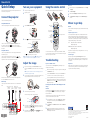 1
1
-
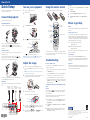 2
2
-
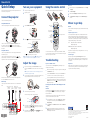 3
3
-
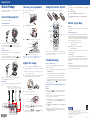 4
4
-
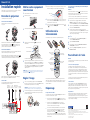 5
5
-
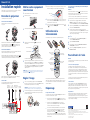 6
6
-
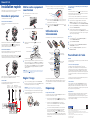 7
7
-
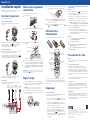 8
8
Epson PowerLite 84 Multimedia Projector Guide d'installation rapide
- Catégorie
- Boîtiers de commutation série
- Taper
- Guide d'installation rapide
dans d''autres langues
Documents connexes
-
Epson EX21 Manuel utilisateur
-
Epson PowerLite 92 Multimedia Projector Guide d'installation rapide
-
Epson PowerLite S9 Mode d'emploi
-
Epson PowerLite 1750 Multimedia Projector Guide d'installation rapide
-
Epson EX3200 Mode d'emploi
-
Epson X9 Guide d'installation rapide
-
Epson VS400 Mode d'emploi
-
Epson 3LCD Guide d'installation rapide
-
Epson EX7210 Mode d'emploi
-
Epson EX31 Guide de démarrage rapide